- 软件大小:4.15MB
- 软件语言:简体中文
- 软件类型:国产软件
- 软件类别:图像浏览
- 更新时间:2019-02-13
- 软件授权:免费版
- 官方网站://www.9553.com
- 运行环境:XP/Win7/Win8/Win10
- 标签:图片浏览器 图片查看
11.8MB/简体中文/7.5
RadiAnt DICOM Viewer(图片浏览器) v1.1.8最新版
1.05MB/简体中文/7.5
85.7KB/简体中文/7.5
2.129MB/简体中文/7.5
FastStone Image Viewer 6.9绿色中文版
6.78MB/简体中文/7.5
FocusOn Image Viewer是一款非常不错的图片浏览器,这款浏览器支持多种格式的图片内容的查看操作,支持图片的缩放等图片细节处理操作。如果你喜欢这款软件,就来下载使用吧!!!
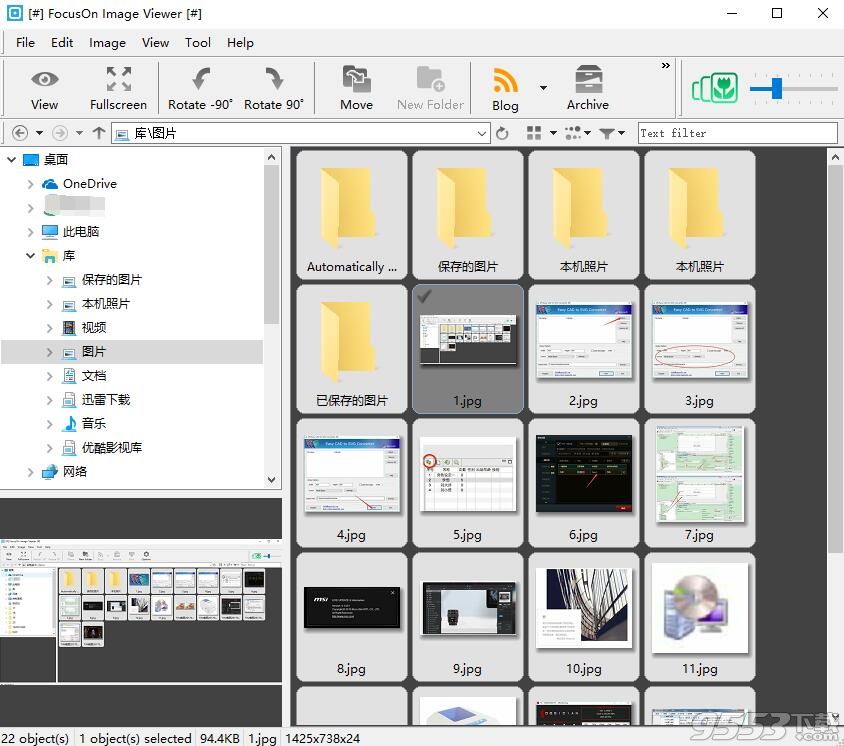
1、第一步在9553下载并解压FocusOn Image viewer软件压缩包
2、打开Exe程序文件即可使用,软件界面下图可供参考所示:
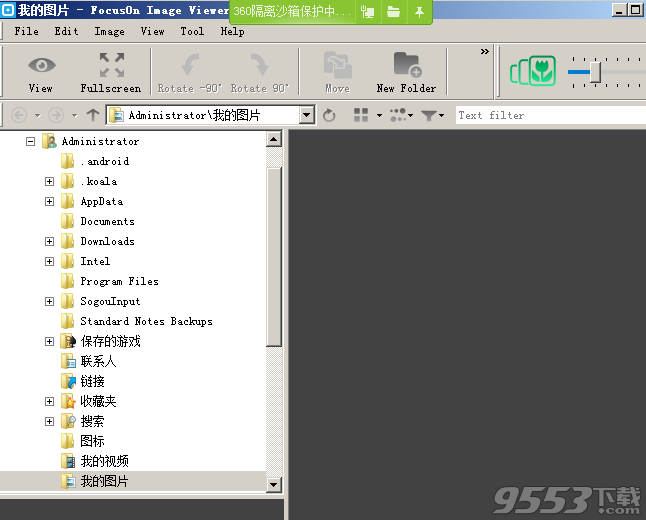
1、该软件虽然是英文的,但是常用的功能都在界面上,上手也是很容易的
2、安装后打开软件,左侧栏显示树状目录,左下侧是图片预览区域,右侧使用缩略图显示文件和文件夹。
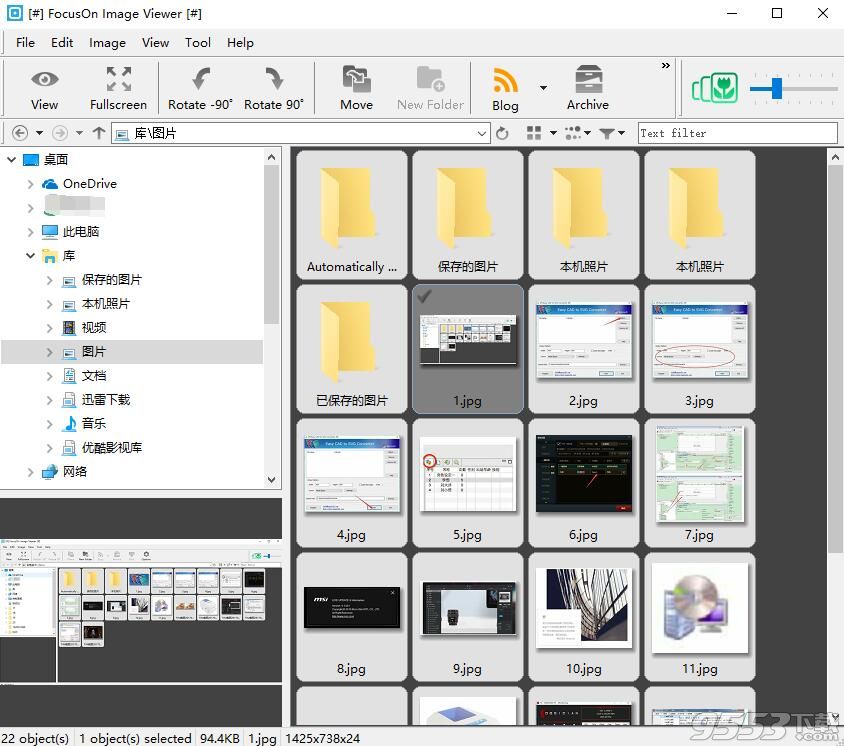
3、这种界面是根据用户的图片浏览器需求而设计的,非常好用。
4、可以使用view(菜单栏)进行界面设置,状态栏、地址栏、工具栏都可以隐藏,从而可以显示出更多的图片。
5、点击图片,即可最大化显示,点击“工具栏”中的list按钮,即可切回
6、打开option->interface界面,在mouse click:中选择【Left area - Go to the previous image,right area - Go to the next image】选项,点击确定即可支持鼠标点击快速切图功能
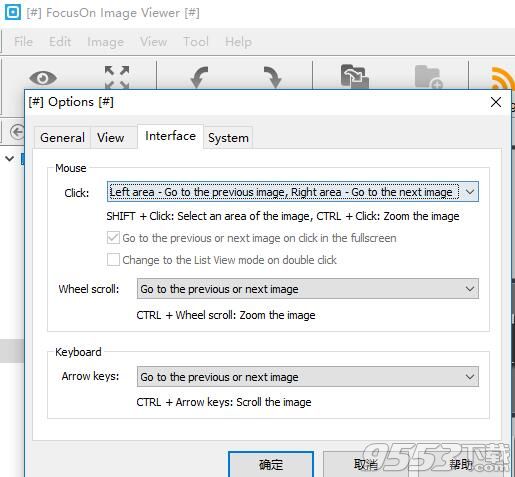
7、鼠标滚轮默认也是切换图片功能,如果想要把滚轮改成放大缩小图片命令,只需再次打开option->interface界面,在wheel scroll:中选择【zoom the image】选项,点击确定即可。
8、具栏能够调整位置的特性,把工具栏拖动到菜单栏,使2栏合一来解决这问题,一来减小工具栏占用的空间,而来依旧可以使用工具栏中的各种功能。
9、此外,还支持图片编辑、旋转、裁切、调整大小、格式转换等一些不常用功能。
1、完全免费,支持所有常见的windows操作系统,目前默认只有英文界面。
2、常用功能都显示在工具栏上,并且每个按钮还有对应的图标。
3、左侧栏显示树状目录,树状目录下面为图片预览区域,右侧大部分区域则使用缩略图显示文件夹下的所有图片。
4、可以使用菜单选项(在view中)隐藏图片浏览区域。
5、当你双击某张图片缩略图后,这张图片就会最大化显示在当前界面上,而不是重新打开一个图片窗口。
6、可以通过缩放和编辑图像来查看图像细节,包括裁剪、过滤、调整和其他功能,而不会损坏原始图像。
7、支持几乎所有的图像文件格式,包括JPG、PNG、GIF、BMP、TIF、JP2、J2K、PSD、AI、ICO、TGA、CR2、DNG和RAW。
1、添加命令的使用
2、拖拽的修正
3、处理内容错误
4、系统图标错误修复
5、其他bug修复与性能修正